在Photoshop中填充背景颜色是一个常见的任务,无论是为了设计项目还是简单的图像编辑,以下是一些步骤和技巧,帮助你有效地填充PS背景颜色:
使用快捷键快速填充背景色
- 选择前景色:你需要选择你想要的背景颜色,在工具栏的左侧,有一个前景色(Foreground Color)的选择器,你可以点击它来打开颜色选择器。
- 设置颜色:在弹出的颜色选择器中,选择一个颜色,你可以通过输入精确的RGB值来选择特定的颜色,或者使用颜色轮来选择一种直观的颜色。
- 填充背景:一旦选择了颜色,按下快捷键
Alt + Backspace(Windows) 或Option + Delete(Mac),这个组合键会将当前选中的前景色填充到整个画布上。
使用油漆桶工具填充背景
- 选择油漆桶工具:在工具栏中找到油漆桶工具(Gradient Tool),通常位于渐变工具旁边。
- 设置前景色:确保前景色是你希望用来填充背景的颜色,如果需要,可以通过上述方法更改前景色。
- 填充背景:点击画布上的任意位置,油漆桶工具会将该位置的颜色作为起点,并填充整个画布,如果你只想填充特定区域,可以使用选区工具先创建一个选区,然后再使用油漆桶工具填充。
使用图层样式填充背景
- 创建新图层:在图层面板中,点击“新建图层”按钮,创建一个新的空白图层。
- 设置图层样式:右键点击新图层,选择“混合选项”,在弹出的窗口中,勾选“纯色”选项,并选择一个颜色作为背景色。
- 应用样式:点击“确定”后,新图层将被设置为纯色背景,并且不会影响其他图层的内容。
使用渐变工具填充背景
- 选择渐变工具:在工具栏中找到渐变工具(Gradient Tool),通常位于油漆桶工具旁边。
- 设置渐变类型和颜色:在选项栏中,选择一个渐变类型(线性、径向、角度等),并设置渐变颜色的起点和终点颜色。
- 填充背景:点击并拖动鼠标,从画布的一个边缘到另一个边缘,释放鼠标后,渐变效果将覆盖整个画布。
使用调整图层填充背景
- 创建调整图层:在图层面板下方,点击“新建调整图层”按钮,选择一个颜色调整选项(如色相/饱和度)。
- 设置颜色参数:在弹出的对话框中,设置所需的颜色参数,以调整画布的整体色调。
- 应用调整:点击“确定”后,调整图层将应用到你的所有图层之上,为整个画布添加一个统一的背景色调。
通过以上几种方法,你可以在Photoshop中轻松地填充背景颜色,根据不同的需求和场景,你可以选择最合适的方法来实现这一目标。








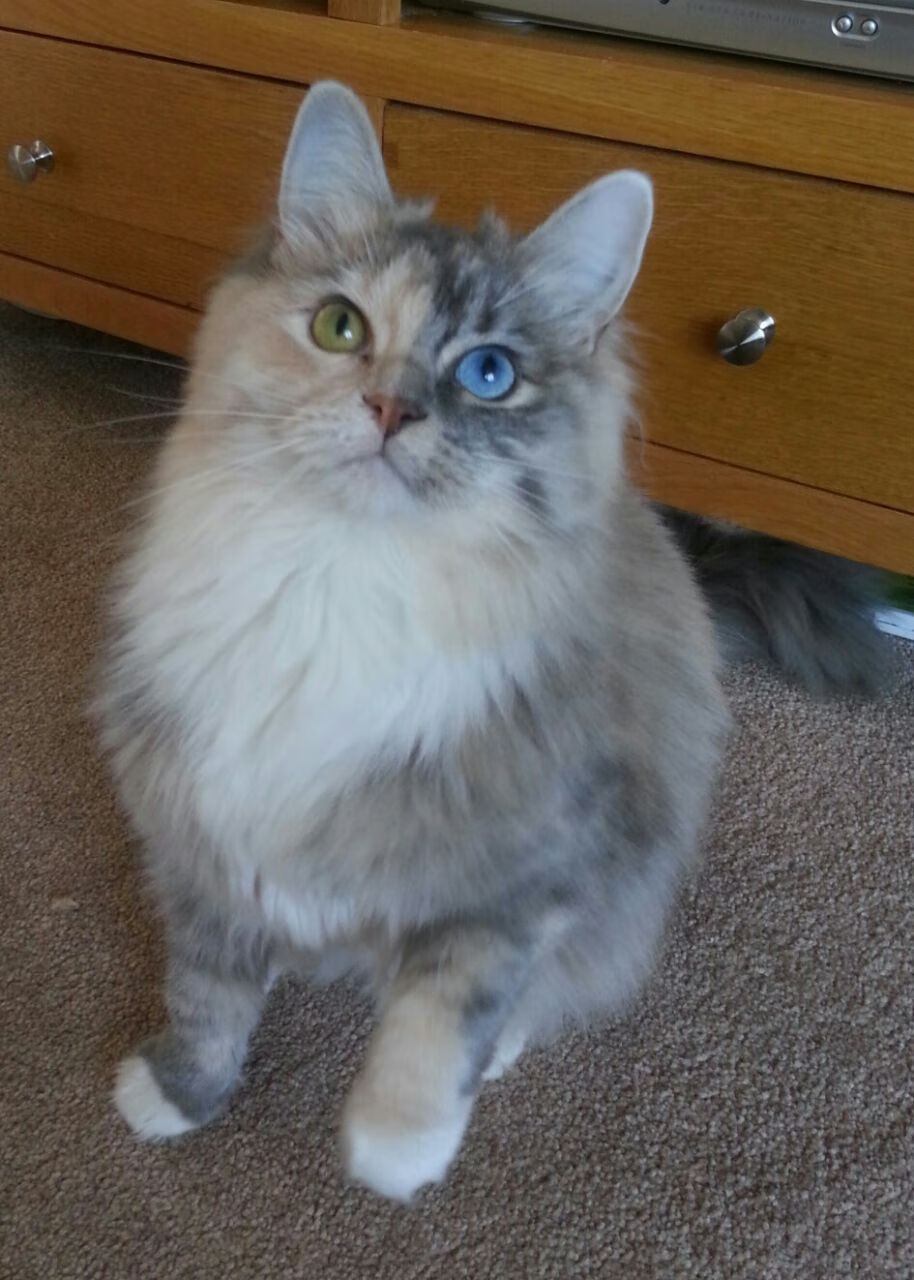





 京公网安备11000000000001号
京公网安备11000000000001号 苏ICP备10230327号-11
苏ICP备10230327号-11